Für diejenigen, die damit noch nicht vertraut sind: Snapchat Cameos sind animierte Clips, bei denen dein Selfie in lustige Charaktere oder verrückte Szenarien verwandelt wird. Sie sind perfekt, um deine Unterhaltungen aufzupeppen und ihnen eine persönliche, verspielte Note zu verleihen. Aber was, wenn dir dein Cameo-Selfie nicht mehr gefällt oder du wissen möchtest, wie du Cameos in Snapchat komplett entfernen kannst?
Keine Sorge, wir helfen dir! In dieser Anleitung zeigen wir dir alles über Snapchat Cameos—vom Einrichten und Gestalten bis hin dazu, wie du dein Cameo-Selfie auf Snapchat löschen kannst, wenn du bereit für eine Veränderung bist. Lass uns eintauchen und entdecken, wie viel Spaß du mit Snapchat Cameos haben kannst!
In diesem Artikel
Teil 1. Ist die Cameos-Funktion auf Snapchat noch aktiv?
Leider sindSnapchat Cameos nicht mehr verfügbar. Laut Snapchat: "Cameos im Chat sind nicht mehr verfügbar. Wir werden andere Erlebnisse, die von My Selfie unterstützt werden, verbessern – also bleibt dran!" Wir haben es sogar selbst getestet, indem wir Snapchat heruntergeladen und ein brandneues Konto erstellt haben – und wissen Sie was? Die Snapchat Cameos-Funktion war nirgends zu finden.
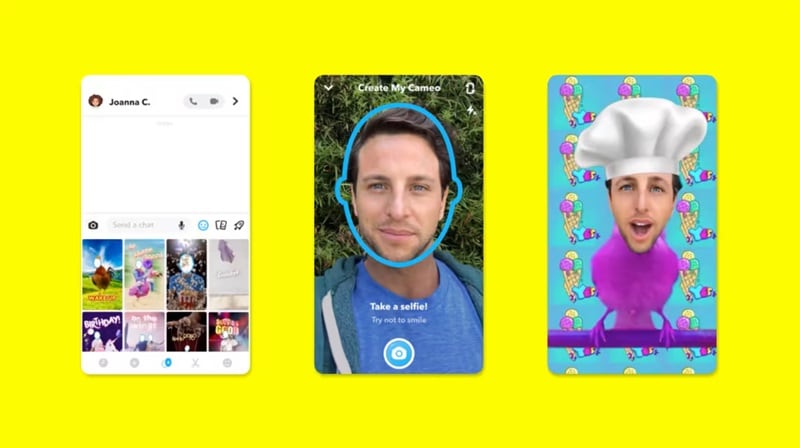
Es gibt jedoch eine kleine Ausnahme. Wenn Sie Snapchat schon lange installiert haben und die App in letzter Zeit nicht aktualisiert haben, könnten Sie eventuell weiterhin Zugriff auf die Cameos-Funktion haben.
Teil 2. So verwenden Sie Snapchat Cameos
Auch wenn Snapchat Cameos jetzt nicht mehr verfügbar sind, waren sie früher eine super unterhaltsame Möglichkeit, Ihren Unterhaltungen Persönlichkeit zu verleihen. Stellen Sie sich vor, Sie erstellen schräge, animierte Stories, in denen Sie der Star sind – tanzend, lachend oder mit lustigen Grimassen. Das war der perfekte Weg, um Freunde zu unterhalten und zu begeistern.
Glücklicherweise war das Erstellen von Cameo-Stories auf Snapchat leichter als gedacht. Wenn Sie also weiterhin Zugriff auf die Cameos-Funktion haben, können Sie damit Ihre Chats oder Stories spielerisch aufpeppen. Und wenn Sie neugierig sind, wie Cameos funktionieren, schauen Sie sich das YouTube-Video von How to Digital mit dem Titel "How to Create Cameos on Snapchat! (Easy 2024)" für eine schnelle Einführung dieser Funktion an. So sehen Sie, was Ihnen eventuell entgeht!
Teil 3. So löschen oder entfernen Sie Cameos auf Snapchat
Anscheinend, auch wennSnapchat Cameossind für die meisten Nutzer nicht mehr verfügbar, aber du kannst trotzdem dein Cameo-Selfie löschen, falls du eines eingerichtet hast. Und da die meisten Nutzer Cameos sowieso nicht verwenden können, fragst du dich vielleicht, wie man sein Cameo-Selfie auf Snapchat löscht. Oder vielleicht möchtest du Cameos aus Datenschutz-, Speicherplatzgründen oder einfach, weil du sie nicht mehr willst, entfernen. Ganz gleich, aus welchem Grund – wir helfen dir weiter.
In diesem Abschnitt zeigen wir dir Schritt für Schritt, wie du Cameos auf Snapchat entfernen kannst. Los geht's!
Schritt 1.Öffne Snapchat und gehe zu den Einstellungen
Öffne zunächst die Snapchat-App und tippe oben links auf dein Profil-Symbol.
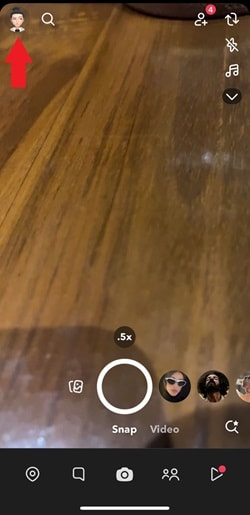
Tippe anschließend oben rechts auf das Zahnrad-Symbol, um das Einstellungsmenü zu öffnen.
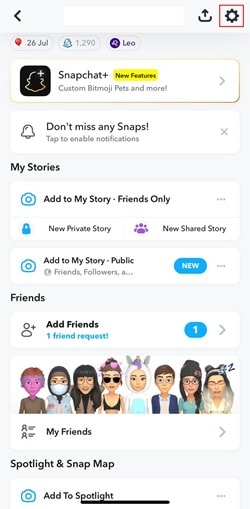
Schritt 2.Finde die Option ‘Mein Cameo-Selfie löschen’
Scrolle nach unten, bis du den Bereich Datenschutzeinstellungen siehst, und tippe aufDaten löschen" Option.
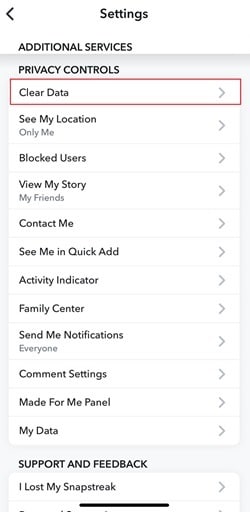
Wählen Sie aus den nächsten angezeigten Optionen „Mein Cameo-Selfie löschen".
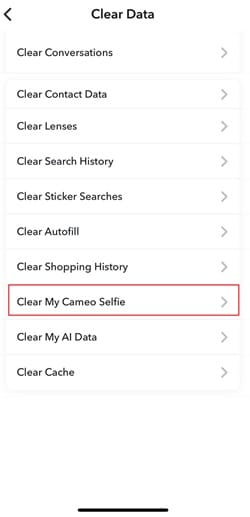
Schritt 3. Löschung bestätigen
Sobald Sie auf Löschen Mein Cameos-Selfie tippen, bittet Snapchat Sie um eine Bestätigung. Tippen Sie einfach auf „Löschen“ und Ihr Cameo-Selfie wird vollständig entfernt.
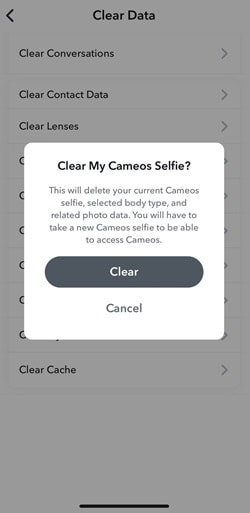
Bonus: Gesichtsausschnitte wie Snapchat Cameos mit einem Top-Videobearbeitungsprogramm erstellen
Wenn es eine Sache gibt, die Snapchat Cameos so einzigartig gemacht hat, dann ist es, wie sie einen Ausschnitt Ihres Gesichts verwendet haben, um Animationen zum Leben zu erwecken. Diese Funktion war nicht nur spaßig – sie eröffnete endlose Möglichkeiten für kreative Projekte, wie das Erstellen von eigenen GIFs zum Teilen auf WhatsApp, Instagram oder anderen sozialen Plattformen.
Aber seit Cameos in Snapchat sind nicht mehr verfügbar, daher musst du leistungsstarke Alternativen finden. Zum Glück kannst du mit einem erstklassigen Video-Editor wie Wondershare Filmora deine eigenen Gesichtsausschnitte manuell erstellen. Der Prozess ist super einfach und du hast die volle Kontrolle, um etwas ebenso Lustiges (oder sogar Besseres) zu machen.
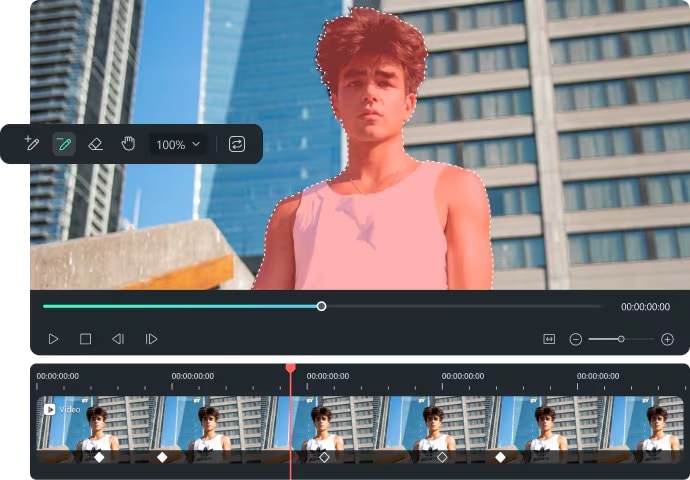
Gründe, warum sich Filmora für die Erstellung von Gesichtsausschnitten lohnt:
- KI-Smart Cutout: Die fortschrittliche KI-Smart Cutout-Funktion von Filmora macht das Ausschneiden deines Gesichts schnell und einfach, selbst für Anfänger. Keine komplizierten Schritte nötig!
- Integrierte Effektbibliothek: Du erhältst Zugriff auf eine riesige Sammlung von Stickern, Filtern und Effekten, die du mit deinen Gesichtsausschnitten kombinieren kannst, um etwas wirklich Einzigartiges zu schaffen.
- Personalisierungstools: Das komplette Bearbeitungs-Toolkit von Filmora ermöglicht es dir, deine Gesichtsausschnitte ganz nach Wunsch anzupassen – Größe ändern, neu positionieren oder Text hinzufügen, damit sie hervorstechen.
- Hochwertige Ergebnisse: Filmora sorgt dafür, dass Ihre Gesichtsausschnitte und Videos professionell aussehen, mit Optionen zum Exportieren in hoher Auflösung für die Weitergabe in sozialen Medien oder auf anderen Plattformen.
- Vielseitige Formatunterstützung: Sie können Ihre Projekte in mehreren Formaten wie GIFs, MP4 oder sogar direkt optimiert für Plattformen wie Instagram oder WhatsApp speichern.
Außerdem bietet Filmora ein hervorragendes Preis-Leistungs-Verhältnis. Sie erhalten Zugriff auf alle erweiterten Funktionen zu einem angemessenen Preis, und es gibt eine kostenlose Testversion, damit Sie es ausprobieren können, bevor Sie sich festlegen. Außerdem ist Filmora so konzipiert, dass es von jedem genutzt werden kann – Sie müssen kein Profi sein, um großartige Visuals zu erstellen.
Also, lassen Sie uns die Magie von Snapchat Cameos neu erschaffen und machen Sie es mit Hilfe von Filmora zu Ihrem eigenen. Sie können dieser einfachen Anleitung folgen, um zu erfahren, wie Sie Gesichtsausschnitte erstellen.
Schritt 1. Öffnen Sie Filmora und laden Sie Ihr Filmmaterial hoch
Zuerst einmal, falls Sie noch keinFilmorahaben, laden Sie die neueste Version herunter und installieren Sie sie. Sobald das erledigt ist, öffnen Sie das Programm durch einen Doppelklick auf das Symbol. Klicken Sie auf "Neues Projekt", um mit der Bearbeitung zu beginnen. Gehen Sie dann zum Tab "Medien" und klicken Sie auf "Importieren", um das Video hochzuladen, an dem Sie arbeiten möchten.
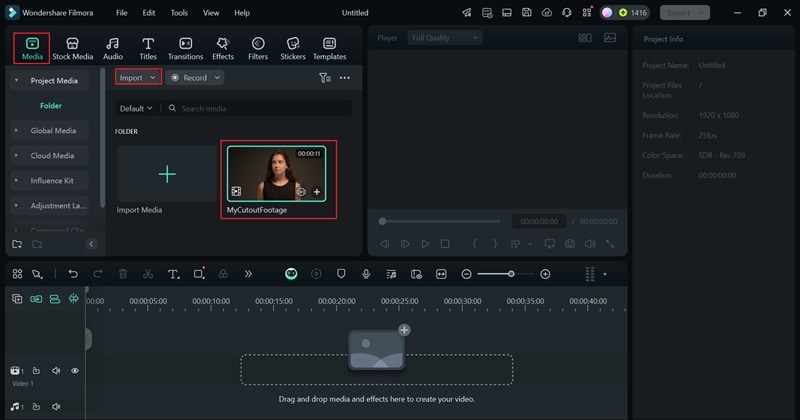
Wenn Sie noch kein Hintergrundmaterial haben, kein Problem! Sie können Filmoras "Stockmedien", um etwas zu finden, das dir gefällt. Wenn du zum Beispiel ein Video im Stil des viralen Bruno Mars und Rosé Songs "APT" erstellen möchtest, geh einfach zum "Musik" Bereich in den Stockmedien und wähle das aus, was zu deinem Vibe passt.
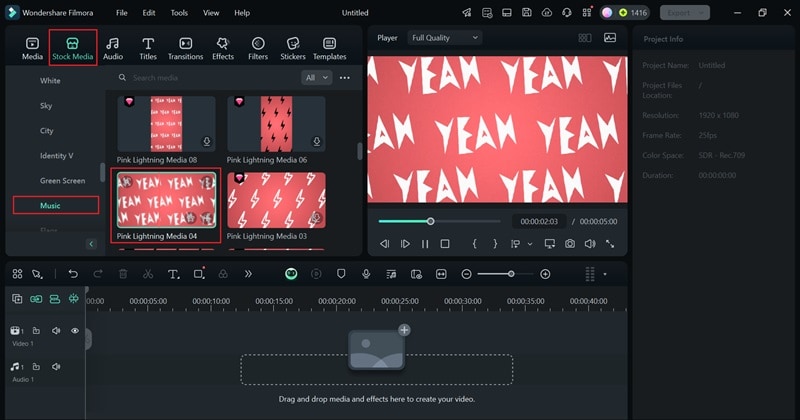
Ziehe nun beide Videos in die Zeitleiste. Stelle sicher, dass das Hintergrundvideo unter deinem ausgeschnittenen Video platziert ist. Um alles synchron zu halten, passe die Dauer des Hintergrunds an, indem du darauf klickst, "Geschwindigkeit" im Kontrollfeld auswählst und die Dauer an dein ausgeschnittenes Video anpasst.
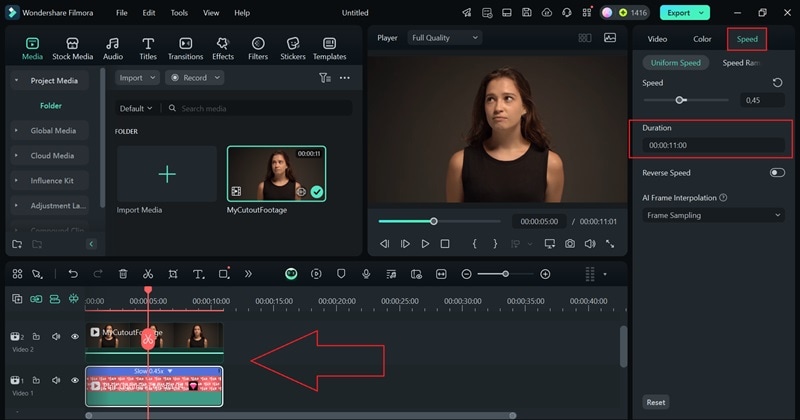
Schritt 2.Rufe das KI Smart Cutout Tool auf
Um das KI-Smart Cutout Funktion, klicken Sie auf Ihr freigestelltes Filmmaterial in der Zeitleiste. Gehen Sie dann zu "AI-Tools" im Bedienfeld und schalten Sie die Option "Smart Cutout" ein. Klicken Sie auf das quadratische Symbol in der Mitte, um Ihr Gesicht zu isolieren.
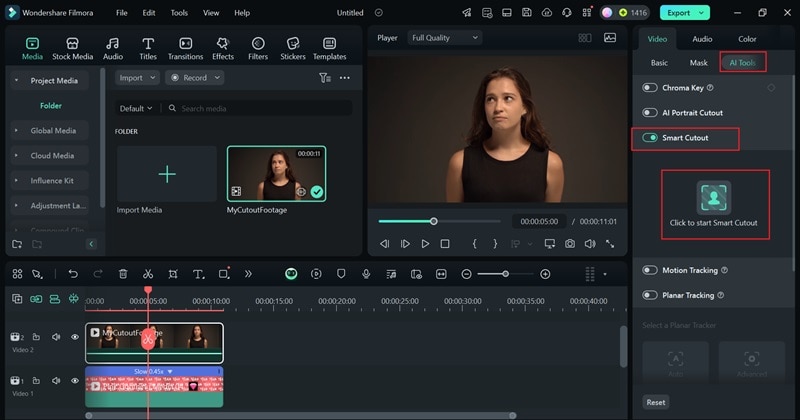
Schritt 3. Erstellen Sie das Cutout
Verwenden Sie den intelligenten Pinsel, um eine Linie über Ihr Gesicht zu zeichnen, und die KI erkennt automatisch Ihr gesamtes Körper im Filmmaterial.
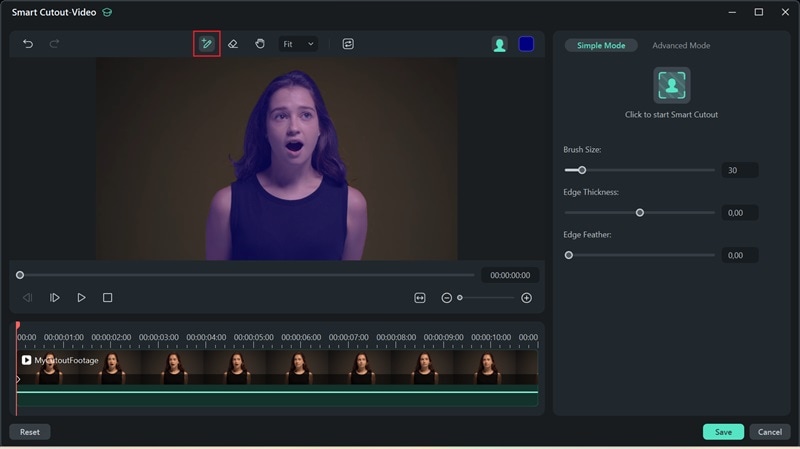
Falls nötig, passe die Maskenkanten an, damit sie sauber und präzise aussehen. Für einen einfacheren Ablauf kannst du den Hintergrund auf Schwarz ändern, um die Sache zu vereinfachen. Wenn du fertig bist, klicke auf das Smart Cutout-Symbol erneut, damit die KI ihre Magie wirken lässt.
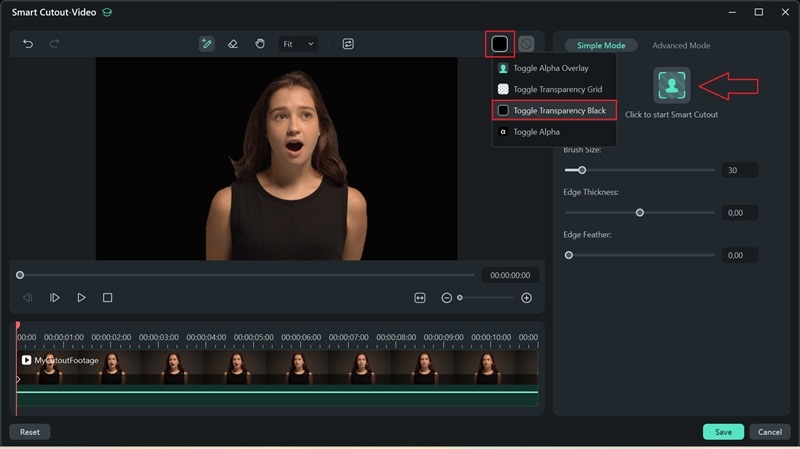
Wenn der Vorgang abgeschlossen ist, kannst du den Schieberegler benutzen, um die "Kantenweichzeichnung" zu erhöhen, um alles zu glätten. Dann klicke auf "Speichern", um die Änderungen anzuwenden.
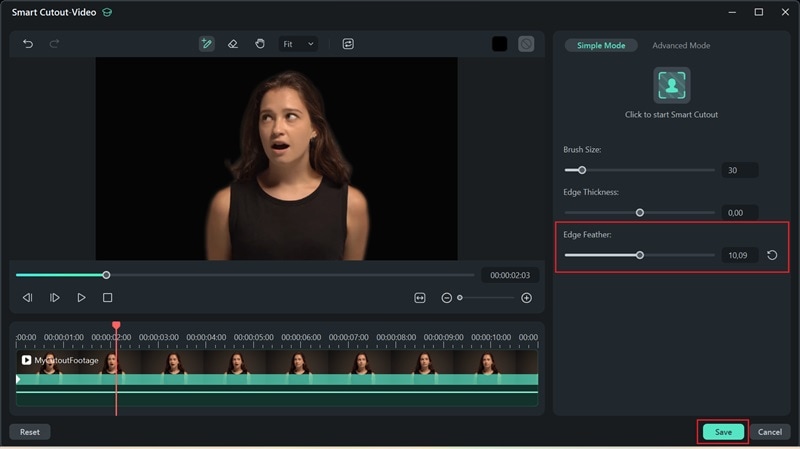
Schritt 4. Werkzeugausschnitt verwenden
Jetzt siehst du, wie dein freigestelltes Filmmaterial perfekt mit dem Hintergrund verschmilzt und tolle visuelle Effekte erzeugt. Aber warte – es gibt ein Problem. Dein ganzer Körper ist zu sehen! Wenn du nur deinen Kopf im Video behalten möchtest, kein Problem. Benutze einfach das Zuschneidewerkzeug, indem du auf das Zuschneide-Symbol klickst, um das zu beheben.
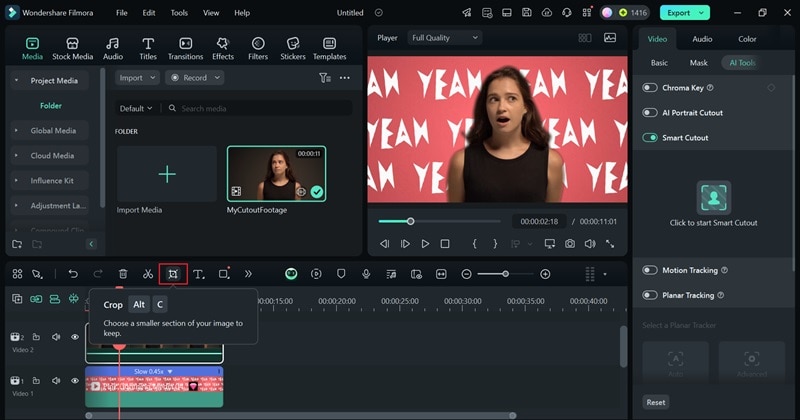
Im nächsten Fenster passt du das Zuschneidewerkzeug so an, dass nur dein Kopf im Bild ist. Wenn es so ausgerichtet ist, wie du es möchtest, klicke auf "Anwenden", um den Ausschnitt zu übernehmen.
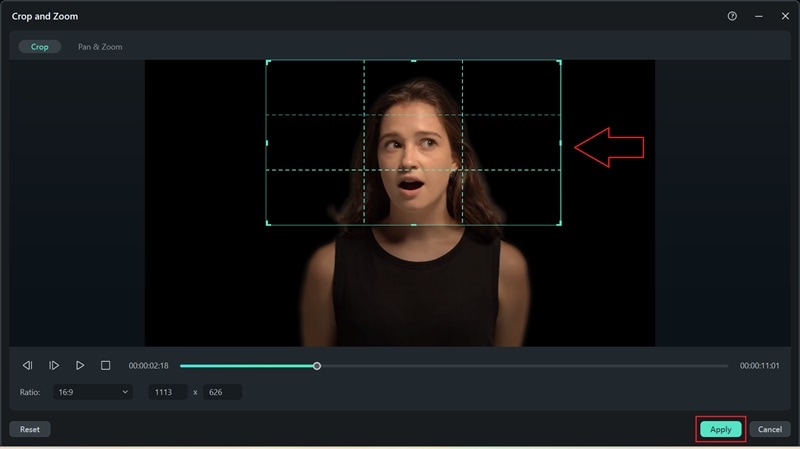
Schritt 5. Passe dein Freistellerbild an
Jetzt, wo dein Freisteller fertig ist, kannst du es noch cooler machen! Gehe dazu auf "Effekte" Reiter und durchstöbern Sie die Bibliothek von Filmora mit lustigen Effekten. Sobald Sie einen Effekt gefunden haben, der Ihnen gefällt, ziehen Sie ihn einfach auf die Timeline, um ihn auf Ihr Video anzuwenden.
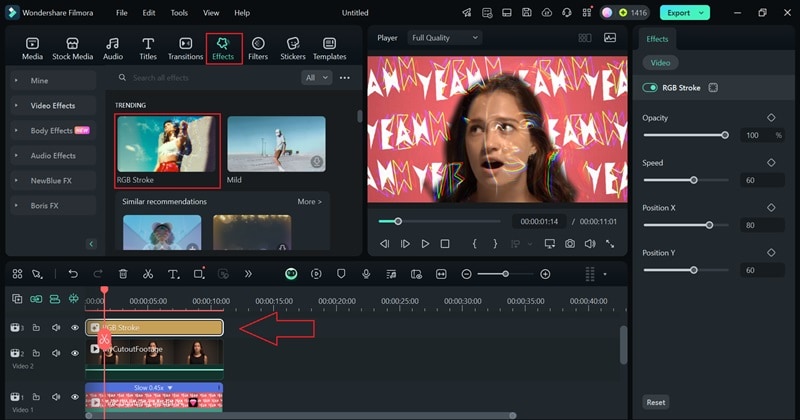
Sie können auch den Reiter "Sticker" verwenden, um Sticker zu finden, die zum Stil oder Thema Ihres ausgeschnittenen Videos passen. Durchsuchen Sie die Optionen, wählen Sie die gewünschten Sticker aus und ziehen Sie sie auf die Timeline, um sie hinzuzufügen.
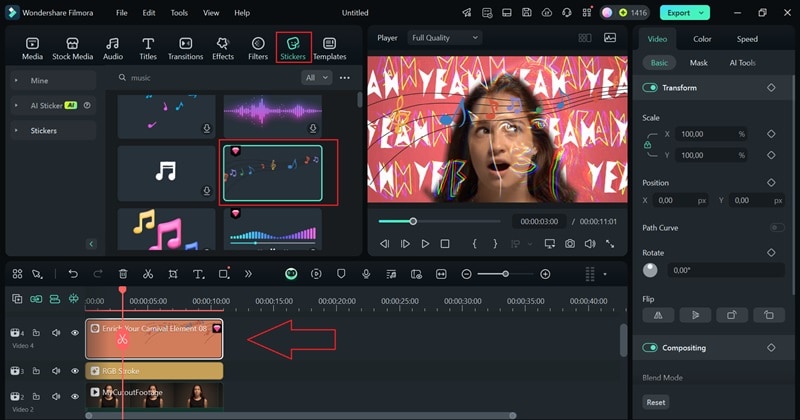
Sie können auch Filter, Text oder Musik hinzufügen, um das Video noch kreativer und einzigartiger zu gestalten. Achten Sie einfach darauf, dass Sie mit dem Ergebnis zufrieden sind!
Schritt 6. Speichern und teilen Sie Ihr Video
Wenn Sie mit der Bearbeitung fertig sind, klicken Sie auf "Exportieren". Im Popup-Fenster wechseln Sie zum Reiter "Soziale Medien" und wählen die Plattform aus, auf der Sie Ihr Video hochladen und teilen möchten. Wenn Sie es nur auf Ihrem Gerät speichern möchten, wählen Sie "Lokal". Sie können auch den Titel, Beschreibung, Kategorie, Auflösung und andere Details anpassen, um sicherzustellen, dass alles genau so ist, wie Sie es möchten!
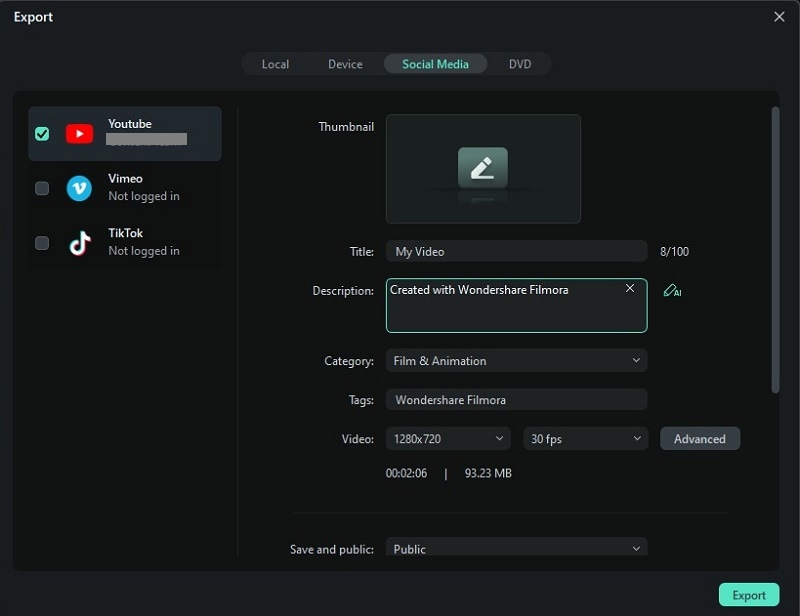
Fazit
Die Snapchat Cameos-Funktion, mit der Sie Ihr Selfie in lustige Charaktere oder verrückte Szenarien verwandeln können, ist leider für die meisten Nutzer nicht mehr verfügbar. Wenn Sie jedoch weiterhin Zugriff haben (indem Sie Ihre App nicht aktualisieren), haben wir erklärt, wie Sie Cameo-Geschichten auf Snapchat erstellen und wie Sie Ihr Cameo-Selfie auf Snapchat löschen können — für alle, die Cameos aus Datenschutz-, Speicher- oder anderen Gründen entfernen möchten.
Glücklicherweise, selbst wenn Snapchat Cameos sind weg, kannst du ihre einzigartige Magie trotzdem wiederherstellen—indem du dein Gesicht in verschiedene Szenarien setzt—mit Wondershare Filmora. Dieser leistungsstarke Videoeditor verfügt über ein fortschrittliches KI-Smart-Cutout-Tool, das den Prozess super einfach macht, sowie jede Menge Anpassungsoptionen, um deine Cutout-Videos zu verbessern und zu personalisieren.
 4,7
4,7





